
Ось що ми сподіваємося отримати в нашому уроці.
Крок 1.
Щоб зробити наш об'єкт, нам потрібна етикетка та структура смужок на кришці пляшки. Зробіть етикетку з пропорціями, показаними нижче або використовуйте вашу власну. Згрупуйте ці об'єкти (Objects> Group). Візьміть до уваги те, як використовуються градієнти. Illustrator буде растеризувати градієнти, накладаючи зображення на тривимірні об'єкти. Це потрібний ефект, при цьому Ви обмежите масштабованість свого заключного об'єкта.

Крок 2.
Відкрийте панель символів (Window> Symbols) і перетягніть кожен з цих двох об'єктів в це вікно. Залежно від версії ілюстратор, з'явитися або автоматичний діалог варіантів символів, або вам, ймовірно, прийдеться два рази клацнути на символі, коли вони будуть знаходитися в цьому віконці (в CS3, у мене чи то пак, автоматично з'являється діалог - прим. Перекладача).
Виберіть будь-який варіант, введіть ім'я для кожного з двох символів в діалозі Symbol Options і натисніть ОК. Можете також налаштувати панель символів. щоб зробити його виглядають, як список (показано на зображенні нижче), який дозволяє Вам бачити списки символів з призначеними назвами. Тепер можете видалити зображення на робочому полі.
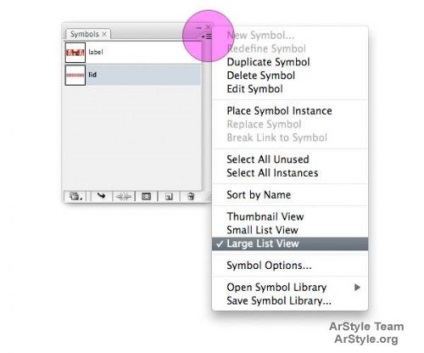
Крок 3.
Тепер я переходжу в режим Outline, (Ctrl + Y, щоб перемикатися між основним режимом і Outline), працюю з векторними об'єктами, вибирайте зручний для вас спосіб.
Використовуйте різні інструменти (примітиви, такі як квадрат і коло), щоб окреслити форму пляшки коли. Вирівняйте їх по центру, але не переживайте, чи є вони ідеально симетричними, ми збираємося розрізати посередині наш об'єкт і використовувати тільки половину. Є багато підходів до підготовки форм для застосування ефекту обертання. Цей спосіб покаже вам, як створити заключну форму перед тим, як застосувати тривимірний ефект.
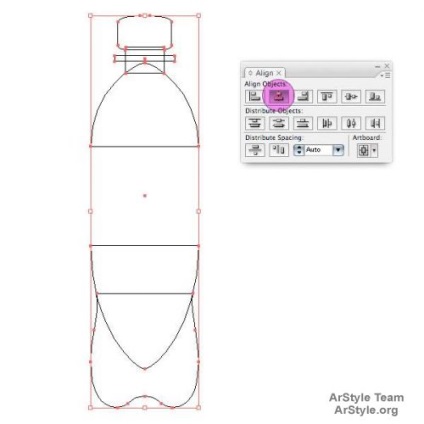
Крок 4.
Використовуйте інструменти Pathfinder, щоб злити форми, тоді натисніть кнопку Еxpand, щоб отримати 1 об'єкт.

Крок 5.
Накресліть вертикальну лінію, що перетинає середину нашої пляшки. Потім вирівняйте їх разом по центру. Тепер натисніть кнопку Divide. Ви розділіть наш об'єкт на 2 частини. Розгрупуйте наш об'єкт, (Objects> Ungroup) і видаліть одну половину з них, не має значення, яку. Ви зрозумієте різницю в 11 кроці.
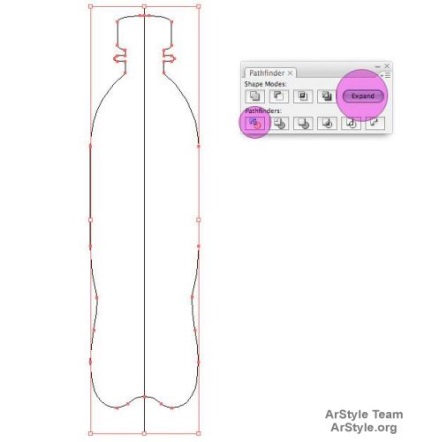
Крок 6.
Тепер ми збираємося розділити наш об'єкт горизонтальними лініями. Це потрібно для того, щоб розділити наш об'єкт на частини, таким чином кожна область пляшки може мати свої власні властивості кольору і прозорості. Почніть з лінії, що розділяє кришку пляшки від горлечка, потім накресліть дві лінії, що відокремлюють етикетку від пляшки. Зробіть так, поки не буде схоже, як на зображенні.
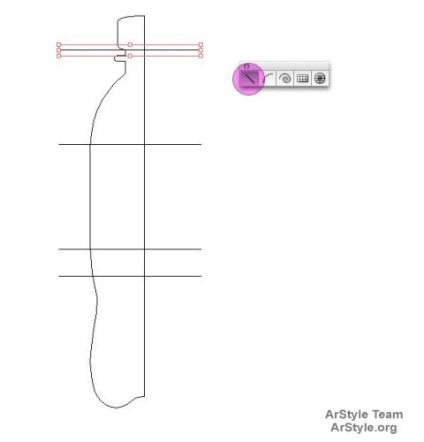
Крок 7.
Ми знову повертаємося до наших інструментів Pathfinder. У вас немає ніякої необхідності вирівнювати наші лінії, просто виділіть все на сторінці (Сtrl + A) і натисніть Divide. Натисніть Еxpand як і раніше. Потім розгрупуйте наші об'єкти.
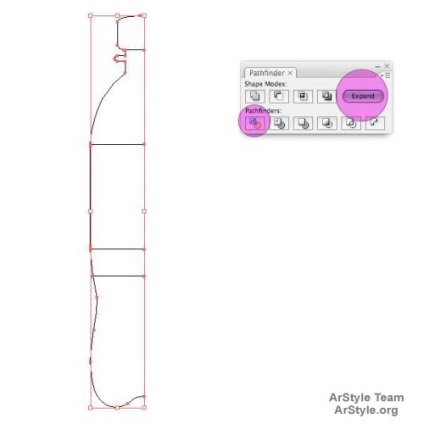
Крок 8.
Використовуйте Direct Selection Tool, щоб вибрати 4 точки вздовж краю нашого об'єкта (див. На зображенні). Після цього видаліть їх. Повинен залишитися сегментований вектор, який визначає зовнішній край половини пляшки
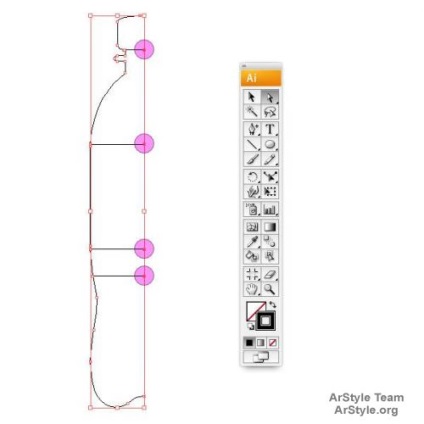
Крок 9.
Якщо ви до цих пір працюєте в режимі Outline, перейдіть в нормальний (Ctrl + Y), таким чином ми можемо поставити кольору окремих частин. Задайте колір кожної з п'яти секцій пляшки і залиште ширину обведення за замовчуванням, це 1px, (ширина обведення визначить товщину пластмаси Вашої пляшки, пограйте з цим)
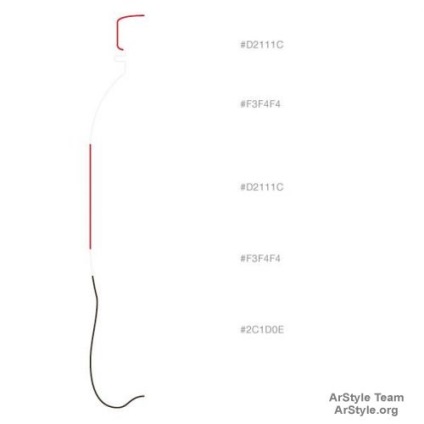
Крок 10.
Виділіть всі секції пляшки і згрупуйте їх (Object> Group). Це простий, але важливий крок у підготовці форми до застосування тривимірного ефекту. Ми хочемо, щоб всі секції розглядалися як одна одиниця для ефектів, які будуть застосовані до групи в цілому. Чи не групуючи їх, ефект обертання був би застосований до кожної секції індивідуально, створюючи п'ять окремий тривимірних об'єктів. Спробуйте самі!
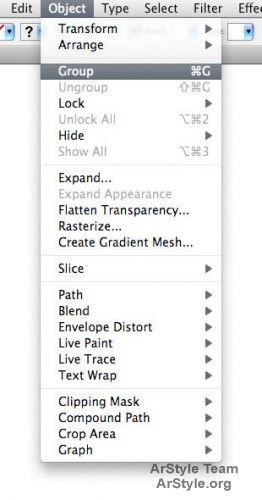
Крок 11.
Виділіть тепер нашу пляшку. Ідіть в Effect> 3D> Revolve і натисніть Preview в панелі опцій. Ви побачите вашу тривимірну модель, з застосованим ефектом обертання на 360 ° навколо лівого краю (це за замовчуванням).
Згадайте 5 крок, коли я поділяв об'єкт на дві частини, я видалив праву частину, залишаючи ліву. Якщо ви зробили так само, ваша пляшка буде виглядати, як же, як і у мене.
Ви повинні будете змінити параметри налаштування так, щоб об'єкт обертався навколо правого боку, (див. На другому зображенні.)
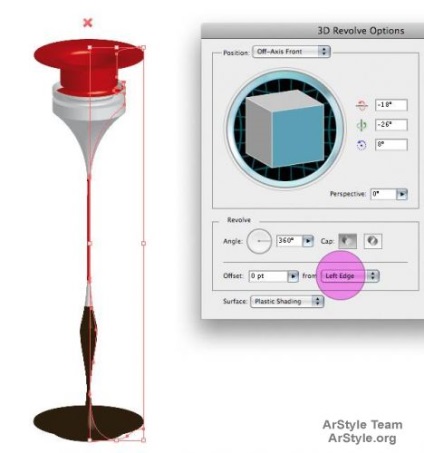
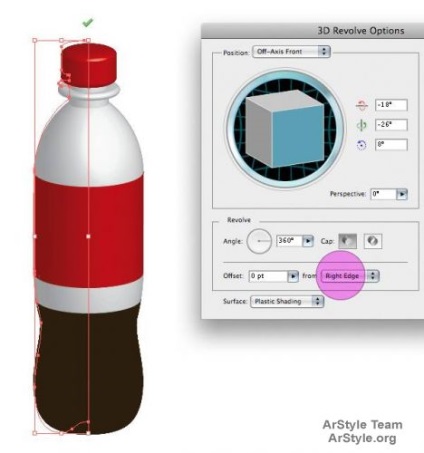
Крок 12.
В опціях 3D Revolve натисніть на Map Art, який відкриє Mapping dialogue. Ви повинні вибрати поверхні для нанесення наших заздалегідь збережених символів. Для вибору використовуйте навігаційні стрілки. Для того, щоб вибрати потрібні вам поверхні, може знадобитися час, так само будьте обачні, ви можете вибрати зворотні сторони об'єктів замість зовнішніх.
Натисніть Shade Artwork потім натисніть ОК. Ви повернетеся назад в 3D-опції, пограйте з кутом, перспективою, освітленням (або великою кількістю опцій), поки ви не будете задоволені результатом. Потім натисніть ОК.
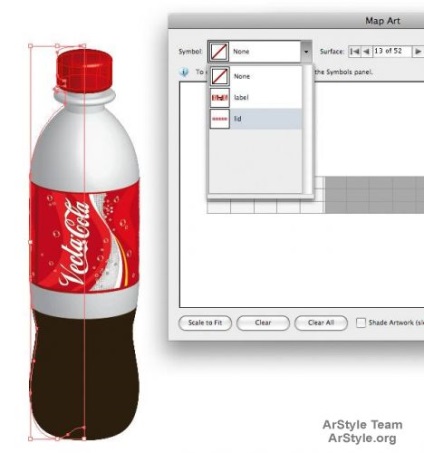
Крок 13.
Тепер у нас є тривимірна пляшка з етикеткою і невеликий структурою на кришці, але пластмаса і кола непрозорі; ми повинні вирішити проблему непрозорості (це найважливіша частина навчальної програми). Є кілька шляхів, якими можна досягти цього. Я спочатку покажу неправильні шляхи, і потім продемонструю правильний спосіб.
1. Вибираючи об'єкт і зменшуючи непрозорість в панелі Тransparency цілий об'єкт буде зникати рівномірно. Крім того, ви навіть не будете в змозі бачити зворотну сторону об'єкта, її розглядатимуть як 2-вимірної зображення. Це тому, що коли Illustrator знижує прозорість тривимірного об'єкту, вона рівномірна по всьому об'єкту (див. Перше зображення нижче).
2. Замість цього ми могли б перейти на рівень виділення елементів нашої групи в панелі Шарів. Обираючи ті чи інші елементи групи, ми могли б змінювати їх прозорість, таким чином домоглися б потрібного нам результату. Правильний підхід? Неправильний!
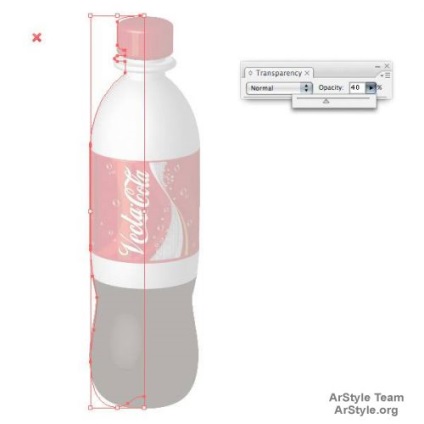
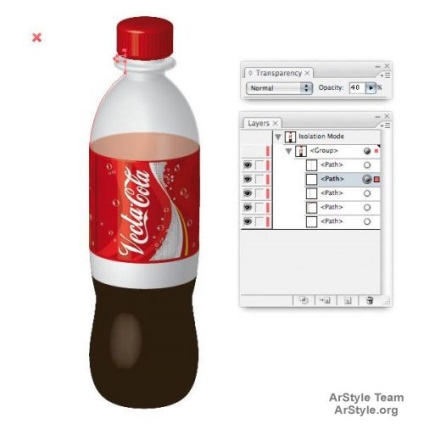
Крок 14.
Технічно ми досягли того результату, якого ми домагалися, але серед нагород кращих способів цей метод б явно не виграв би "Золоту зірку". Illustrator знизив прозорість головного об'єкта (в цьому випадку ціла група), також ми змінили властивості прозорості в межах групи. Однак ця прозорість не застосовуючи в ефекті 3D.
Припустімо, що у нас не було групи. Замість цього ми б збудували єдиний векторний контур, щоб зробити просту скляну пляшку, і ми також хотіли б застосувати прозорість. У нас не було б групи, для вибору її подоб'ектов, а ми повинні б були змінити прозорість елемента в межах нашого векторного контуру, таким чином ми повинні будемо застосувати третій правильний метод.
3. Відкрийте панель Window> Appearance і використовуйте Direct Selection tool, щоб вибрати частину векторного контуру, прозорість якого Ви хотіли б змінити. В панелі Appearance Ви можете ізольовано працювати з властивостями прозорості обведення цього об'єкта. Таким чином ви можете змінювати властивості прозорості для саме для неї. Ви змінюватися не властивості об'єкта, а властивості його обведення, яка є самим нижнім елементом в ієрархії об'єкта. Гарантована прозорість!
Понизьте прозорість елементів пляшки до 40%, а елементів кришки і етикетки до 60%.
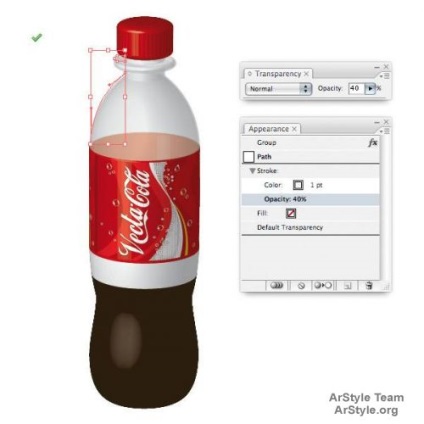
Крок 15.
Якщо ви вважаєте, що пляшка має на чомусь стояти і, отже, відкидати тінь, то зробіть еліпс і застосуєте до нього вертикальний градієнт з переходом від чорного до білого (див. На зображенні нижче) і помістіть його під пляшку. Зробіть (більший) еліпс, застосуєте до нього радіальний градієнт від 20% -ого чорного до білого.
Тоді застосуєте до цих об'єктах маску (Ctrl + 7), помістіть цей об'єкт ззаду пляшки. На жаль, Illustrator ще не створює такого оточення, як в тривимірних програмах, таким чином Ви повинні будете фальсифікувати тінь.
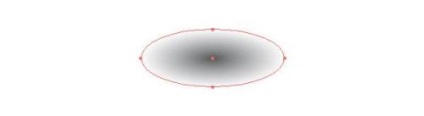
Висновок.
Тепер у нас є прозора тривимірна пластмасова пляшка коли! Дублюйте свою пляшку, якщо Ви хочете дійсно продемонструвати, що таке "справжня прозорість". Врахуйте при цьому відстань однієї пляшки від іншої і перспективу. Візьміть до уваги, що, змінюючи масштаб тривимірних об'єктів (або ширину обведення і т.д.) ваша картографія зображення в ефекті 3D (нанесення символів на тривимірний об'єкт), можливо, повинна бути змінена. Ймовірно, у ваших поверхонь змінять числа і ваші символи будуть перебувати в різних місцях.
